win10关闭屏保动画的方法 win10桌面关闭屏保动画
更新时间:2023-07-01 14:40:00作者:zheng
有些用户在使用win10电脑的时候想要将win10电脑的屏保动画关闭,但是不知道该如何关闭,今天小编给大家带来win10关闭屏保动画的方法,有遇到这个问题的朋友,跟着小编一起来操作吧。
具体方法:
1.点击桌面左下角“开始”——“设置”,进入“Windows设置”。
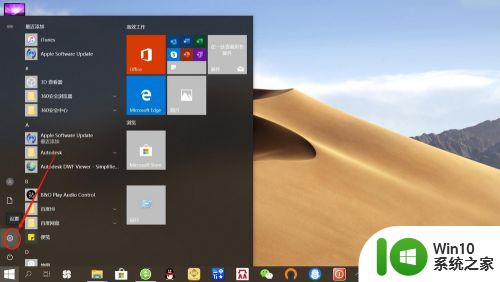
2.在“Windows设置”页面,点击“个性化”。进入“个性化设置”。
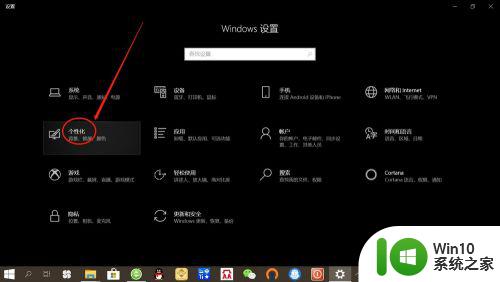
3.在“个性化设置”页面,点击左侧“锁屏界面”,进入“锁屏界面”设置。
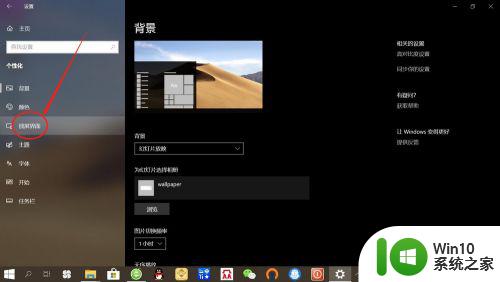
4.在“锁屏界面”设置页面,找到并点击“屏幕保护程序设置"。如下图所示。
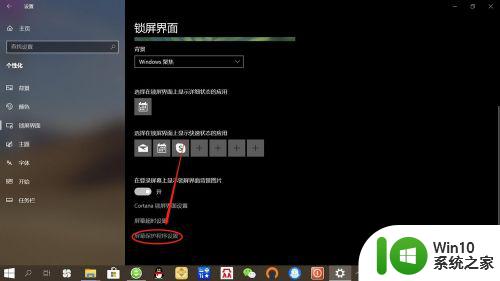
5.在“屏幕保护程序设置"页面,将屏保程序由”360画报“设置未”无“。点击”确定“即可。
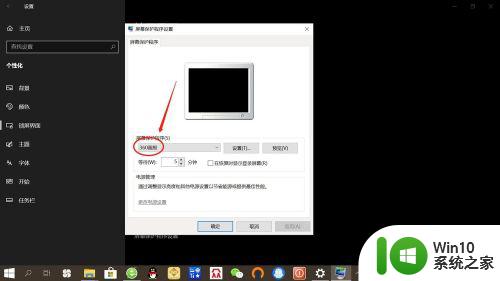
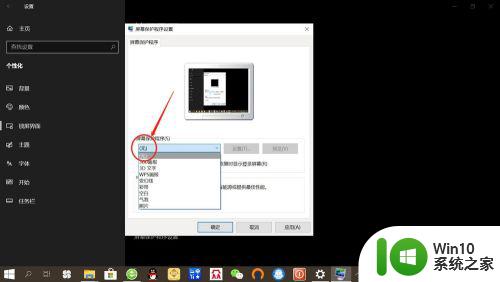
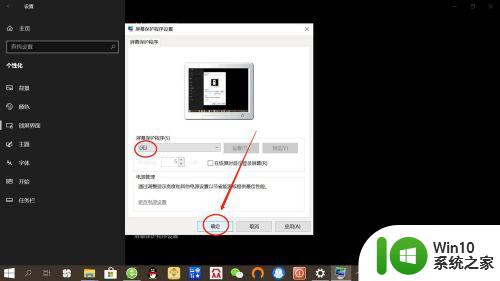
以上就是win10关闭屏保动画的方法的全部内容,碰到同样情况的朋友们赶紧参照小编的方法来处理吧,希望能够对大家有所帮助。
win10关闭屏保动画的方法 win10桌面关闭屏保动画相关教程
- window10怎么关闭开机画面 win10屏保关闭方法
- win10动画特效的关闭方法 win10动画效果如何关闭
- 设置win10屏保画面的方法 win10屏保画面在哪里设置
- win10锁屏画报怎么关闭 WIN10怎么关闭360锁屏画报
- 如何解决win10关闭屏保后还是自动锁屏的问题 win10关闭屏保后仍然自动锁屏怎么办
- win10打开3D画图软件总弹出欢迎屏幕的关闭方法 win10打开3D画图软件总弹出欢迎屏幕怎么关闭
- win10保持不锁屏的方法 win10如何关闭自动锁屏功能
- w10系统如何关闭屏幕保护 w10屏幕保护关闭方法
- win10系统取消屏保的设置方法 win10系统如何关闭屏保
- win10关闭自动锁屏的方法 win10如何关闭自动锁屏
- win10系统关闭屏保变化设置方法 Win10屏保变化设置方法
- 教你开启win10桌面模块动画功能 win10桌面模块动画设置方法
- 蜘蛛侠:暗影之网win10无法运行解决方法 蜘蛛侠暗影之网win10闪退解决方法
- win10玩只狼:影逝二度游戏卡顿什么原因 win10玩只狼:影逝二度游戏卡顿的处理方法 win10只狼影逝二度游戏卡顿解决方法
- 《极品飞车13:变速》win10无法启动解决方法 极品飞车13变速win10闪退解决方法
- win10桌面图标设置没有权限访问如何处理 Win10桌面图标权限访问被拒绝怎么办
win10系统教程推荐
- 1 蜘蛛侠:暗影之网win10无法运行解决方法 蜘蛛侠暗影之网win10闪退解决方法
- 2 win10桌面图标设置没有权限访问如何处理 Win10桌面图标权限访问被拒绝怎么办
- 3 win10关闭个人信息收集的最佳方法 如何在win10中关闭个人信息收集
- 4 英雄联盟win10无法初始化图像设备怎么办 英雄联盟win10启动黑屏怎么解决
- 5 win10需要来自system权限才能删除解决方法 Win10删除文件需要管理员权限解决方法
- 6 win10电脑查看激活密码的快捷方法 win10电脑激活密码查看方法
- 7 win10平板模式怎么切换电脑模式快捷键 win10平板模式如何切换至电脑模式
- 8 win10 usb无法识别鼠标无法操作如何修复 Win10 USB接口无法识别鼠标怎么办
- 9 笔记本电脑win10更新后开机黑屏很久才有画面如何修复 win10更新后笔记本电脑开机黑屏怎么办
- 10 电脑w10设备管理器里没有蓝牙怎么办 电脑w10蓝牙设备管理器找不到
win10系统推荐
- 1 电脑公司ghost win10 64位专业免激活版v2023.12
- 2 番茄家园ghost win10 32位旗舰破解版v2023.12
- 3 索尼笔记本ghost win10 64位原版正式版v2023.12
- 4 系统之家ghost win10 64位u盘家庭版v2023.12
- 5 电脑公司ghost win10 64位官方破解版v2023.12
- 6 系统之家windows10 64位原版安装版v2023.12
- 7 深度技术ghost win10 64位极速稳定版v2023.12
- 8 雨林木风ghost win10 64位专业旗舰版v2023.12
- 9 电脑公司ghost win10 32位正式装机版v2023.12
- 10 系统之家ghost win10 64位专业版原版下载v2023.12